Kako pretvoriti FLV video datoteke u WMV bez gubitka kvalitete
FLV datoteke ne podržavaju svi uređaji za reprodukciju medija ili mobilni uređaji. Dakle, možda biste željeli pretvoriti svoj FLV datoteke u WMV ili drugi format kompatibilan s vašim video uređajem. Novi je problem taj što vam je potreban odgovarajući alat za obavljanje posla na radnoj površini ili na mreži. Ne gubite vrijeme tražeći ga na internetu. Ova demonstracija naučit će vas kako pretvoriti FLV videozapise u WMV kako biste s lakoćom mogli nastaviti svoj projekt.
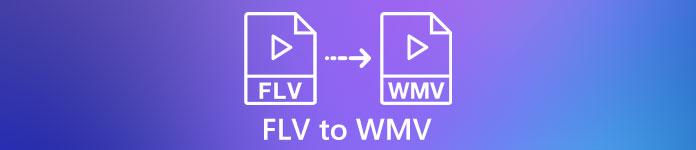
Dio 1: 2 Jednostavne metode za besplatno pretvaranje FLV u WMV
Metoda 1: Pretvorite FLV u WMV pomoću besplatnog FLV pretvarača
FVC Free FLV Converter moćan je način za pretvorbu FLV datoteka u WMV. Iako ne zahtijeva nikakvo plaćanje ili vodeni žig, možete pronaći brojne funkcije slične profesionalnom softveru. Što je još važnije, vrlo je jednostavan za upotrebu i ne zahtijeva tehničke vještine.
Ključne značajke najboljeg FLV pretvarača
- 1. Pretvorite FLV videozapise u druge formate jednim klikom.
- 2. Grupno rukovanje s više FLV video datoteka istovremeno.
- 3. Podržavajte široku paletu multimedijskih formata.
Besplatno preuzimanjeZa Windows 7 ili novijiSigurno preuzimanje
Besplatno preuzimanjeZa MacOS 10.7 ili novijiSigurno preuzimanje
Kako besplatno pretvoriti FLV u WMV
Korak 1: Uvoz FLV
Preuzmite i instalirajte najbolji besplatni FLV video pretvarač, a zatim ga pokrenite. Video pretvarač kompatibilan je sa sustavima Windows 10/8/7 i Mac OS X. Pritisnite Dodaj datoteke) u gornjem lijevom kutu i dodajte sve FLV datoteke koje želite pretvoriti. Softver koristi više niti za skupnu obradu videozapisa.

Korak 2: Postavite WMV kao izlazni format
Pronađite donje područje nakon učitavanja videozapisa, a zatim kliknite i proširite Izlazni format padajući popis. Idite na Općeniti video karticu i odaberite WMV. Izlazni format možete brzo pronaći pretraživanjem u Profil za pretraživanje kutija.
Ako želite urediti svoje videozapise, kliknite Uredi na gornjoj vrpci i otvorite prozor video uređivača.

Korak 3: Pretvori FLV u WMV
Pritisnite Otvori mapu gumb i postavite odredišnu mapu u Izlazna mapa polje. Konačno, kliknite na Pretvoriti gumb za početak pretvaranja FLV u AVI. Prema našem istraživanju, potrebno je samo nekoliko minuta da pretvorite desetke FLV datoteka.

Metoda 2: Kako pretvoriti FLV u WMV pomoću VLC-a
Mnogi ljudi više vole video pretvarače otvorenog koda. Na primjer, VLC nije samo video uređaj, već također može besplatno pretvoriti FLV u WMV. Međutim, mnogi su se korisnici požalili da je VLC teško koristiti. Stoga u nastavku objavljujemo osnovni vodič.
Korak 1: Pokrenite besplatni pretvarač FLV u WMV. Možete ga instalirati sa službene web stranice, a da ne platite ni lipe.
Korak 2: Idite na Mediji izbornik i odaberite Pretvori / spremi na računalu. Ako koristite VLC na Macu, odaberite Pretvori / struji od Datoteka izbornik.
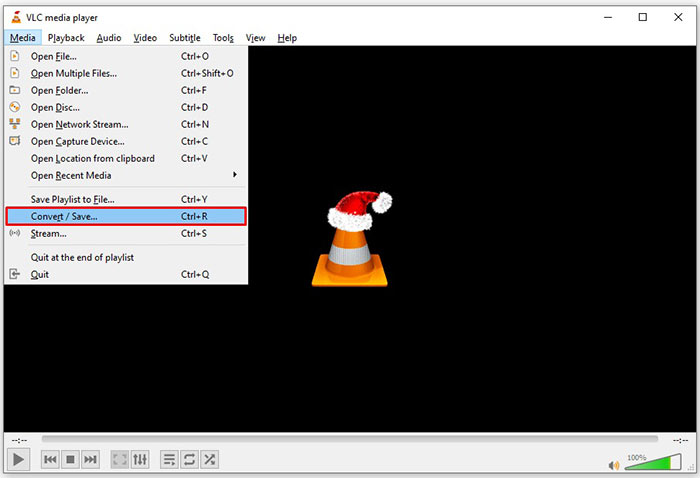
3. korak: Kliknite Dodati gumb za dodavanje FLV datoteke koju želite pretvoriti. Kad je Mac u pitanju, kliknite Otvoreni mediji gumb za uvoz FLV videozapisa.
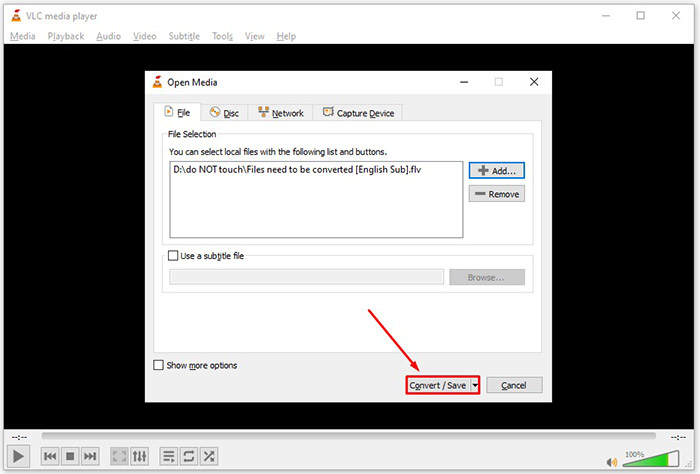
4. korak: Pritisni Pretvori / spremi gumb za pomicanje na sljedeći prozor. Na Macu pomaknite se prema dolje do Odaberite Profil odjeljak.
Korak 5: Prema zadanim postavkama VLC ne podržava WMV izlaz, ali možete ga dodati ručno. Pritisnite Uređivanje profila gumb na računalu ili Prilagodi gumb na Macu za otvaranje Izdanje profila dijalog.
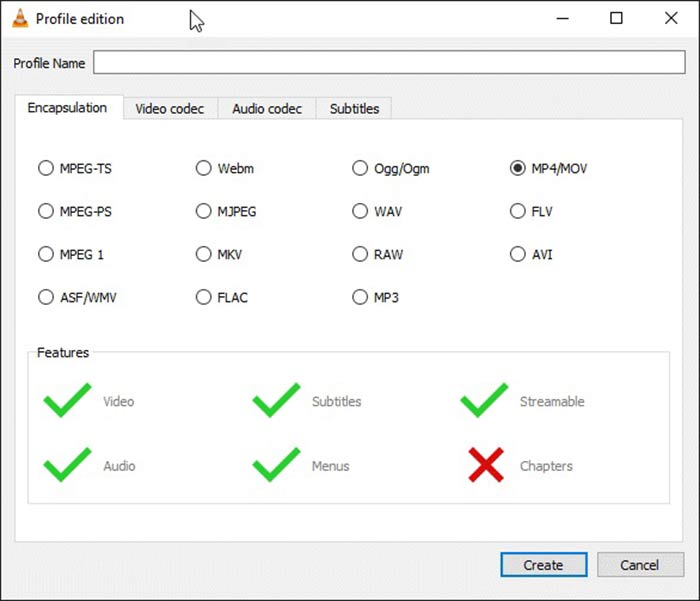
Korak 6: Zapiši WMV u Ime profila i odaberite ASF / WMV. Klik Stvoriti gumb i zatvorite dijaloški okvir. Zatim otvorite Profil padajući popis i odaberite WMV.
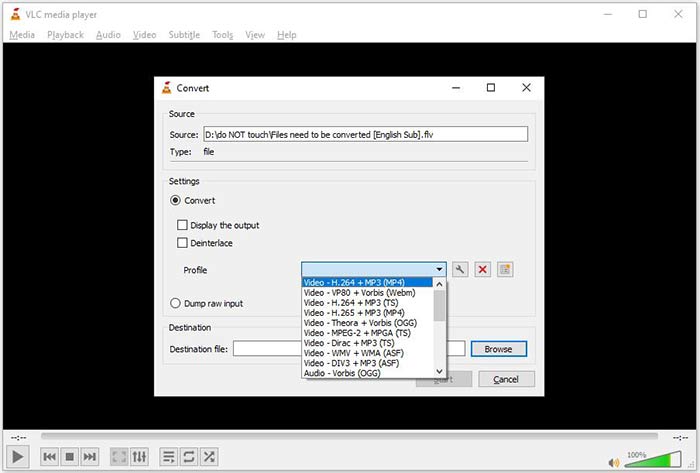
Korak 7: Pritisnite pretraživati gumb i odaberite određeni direktorij za spremanje izlazne WMV datoteke. Konačno, kliknite na Početak tipka za pokretanje pretvorbe FLV u WMV odmah. Pretvorba video datoteke traje toliko dugo, pa morate biti strpljivi.
Dio 2: Kako pretvoriti FLV u WMV Online
Za ljude koji ne vole instalirati softver, web aplikacije su prijenosna alternativna rješenja za obavljanje različitih zadataka. FVC Besplatni internetski video pretvarač, na primjer, može vam pomoći da besplatno pretvorite FLV datoteke u WMV format. Za razliku od ostalih web aplikacija, koristi naprednu tehnologiju za pretvaranje videozapisa na mreži bez ograničenja veličine datoteke.
Korak 1: Otvoren https://www.free-videoconverter.net/free-online-video-converter/ u svom pregledniku kada trebate pretvoriti FLV u WMV. Pritisnite Dodajte datoteke za pretvaranje gumb preuzmite i instalirajte pokretač.

Korak 2: Sve dok je instalacija gotova, pokretač će se pojaviti. Pritisnite Dodaj datoteku gumb, a zatim prenesite FLV datoteke koje želite pretvoriti.
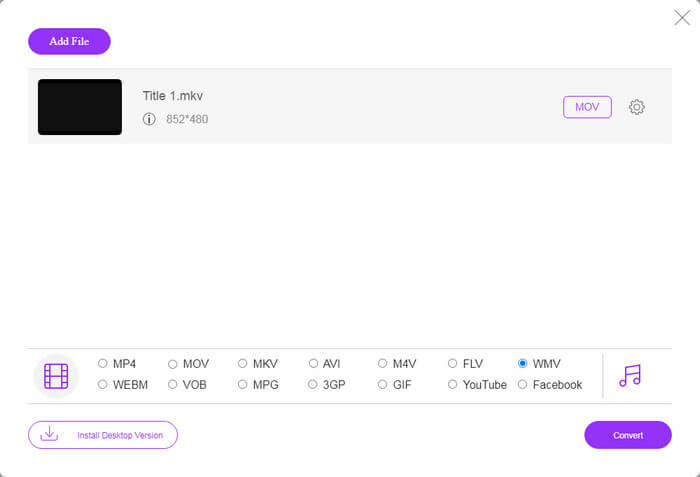
Korak 3: Zatim odaberite WMV na dnu i kliknite na Pretvoriti dugme. Potrebno je neko vrijeme da se dovrši pretvaranje. Zatim preuzmite izlazne datoteke na svoj tvrdi disk.
Ne propustite:
- • 3 besplatna načina za pretvaranje FLV u MPG
- • 3 besplatna načina za pretvorbu FLV-a za igranje na Xboxu
Dio 3: Česta pitanja o FLV u WMV
Mogu li pretvoriti FLV u WMV u sustavu Windows 10?
U sustavu Windows 10 nema ugrađene značajke koja može pretvoriti video datoteke. Da biste obavili posao, potreban vam je i program za pretvorbu videozapisa ili aplikacija instalirana na računalu.
Zašto se FLV ne reproducira u sustavu Windows Media Player?
Kao što znamo, FLV je format koji je stekao popularnost u isporuci videozapisa putem Interneta. Međutim, Windows Media Player ne podržava FLV. Ovdje imate dvije mogućnosti, upotrijebite drugi media player ili instalirajte paket kodeka na WMP.
Je li sigurno pretvoriti FLV u WMV putem interneta?
Teško je odgovoriti na ovo pitanje. Iako većina pretvarača web videa obećava brisanje vaših videozapisa nakon pretvorbe, neki od njih mogu vaše datoteke prebaciti u druge ruke. Stoga biste trebali koristiti pouzdan alat, poput FVC Free Online Video Converter.
Zaključak
Ovaj je vodič podijelio tri načina za pretvaranje FLV u WMV na radnoj površini i na mreži. Kad imate takve potrebe, možete slijediti naš konkretni vodič kako biste posao lako završili. FVC Free FLV Converter, na primjer, ne samo da je besplatan, već također pretvara vaše video datoteke bez oštećenja kvalitete. Ako naiđete na druge probleme, dobrodošli ste da nas kontaktirate tako što ćete ostaviti poruku ispod ovog posta.



 Video Converter Ultimate
Video Converter Ultimate Snimač zaslona
Snimač zaslona








